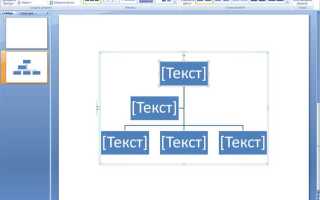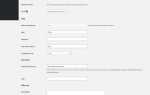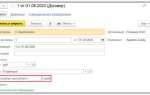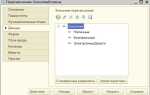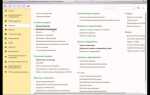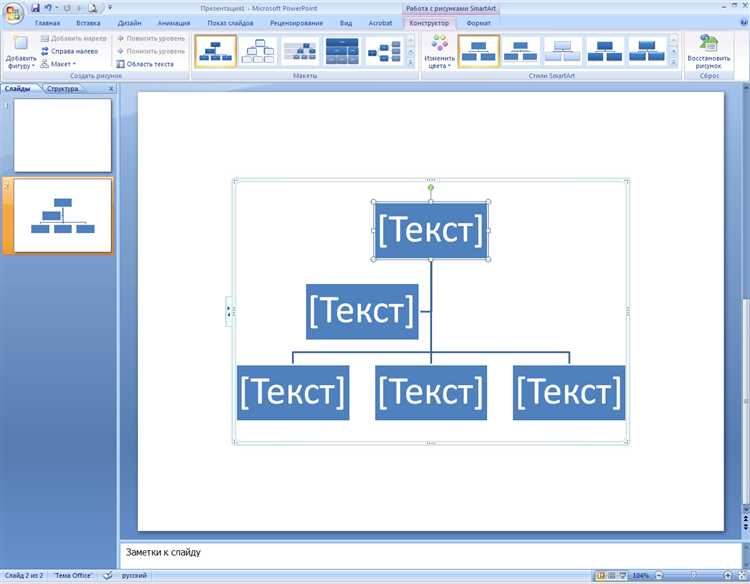
Разные версии PowerPoint поддерживают различные функции и форматы файлов. Например, PowerPoint 2010 не открывает файлы, созданные в более новых выпусках без ограничений, а PowerPoint 365 предлагает совместную работу в реальном времени. Поэтому важно точно знать, какая версия установлена на вашем устройстве.
Чтобы проверить версию PowerPoint в Windows, откройте любую презентацию, нажмите Файл, затем выберите Учетная запись или Справка – в зависимости от выпуска. В разделе О программе отображается полный номер версии, включая номер сборки. Например: Microsoft PowerPoint для Microsoft 365 MSO (версия 2404, сборка 16.0.17531.20006).
На компьютерах Mac перейдите в меню PowerPoint в строке меню и выберите пункт О программе PowerPoint. Здесь также будет указана полная информация о версии, например: PowerPoint 16.84 (24041220).
Если вы используете Office через Microsoft 365, важно различать установленные и веб-версии: в браузере функциональность урезана, и версия не отображается напрямую. В этом случае проверьте версию в учетной записи Microsoft на странице account.microsoft.com/services, где указано, какая редакция подписки используется.
Где в PowerPoint найти информацию о версии программы

Для точного определения версии PowerPoint выполните следующие действия:
- Откройте PowerPoint.
- Щёлкните по вкладке Файл в левом верхнем углу окна.
- В нижней части меню выберите пункт Учётная запись (в некоторых версиях – Справка).
- В правой части окна найдите раздел Сведения о продукте.
- Ниже названия продукта отображается точная версия, например: Microsoft PowerPoint для Microsoft 365 MSO (версия 2404, сборка 16.0.17531.20006) 64-разрядная версия.
Если вкладка Учётная запись отсутствует:
- Перейдите в Файл → Справка.
- В разделе О программе щёлкните по ссылке О PowerPoint.
- Откроется окно, где указаны версия и разрядность установленной программы.
Для PowerPoint 2007:
- Нажмите круглую кнопку Office в левом верхнем углу.
- Выберите Параметры PowerPoint.
- Откройте вкладку Ресурсы и нажмите О программе.
Для PowerPoint 2003:
- Откройте меню Справка.
- Выберите О Microsoft Office PowerPoint.
Как определить версию PowerPoint через меню «Файл»
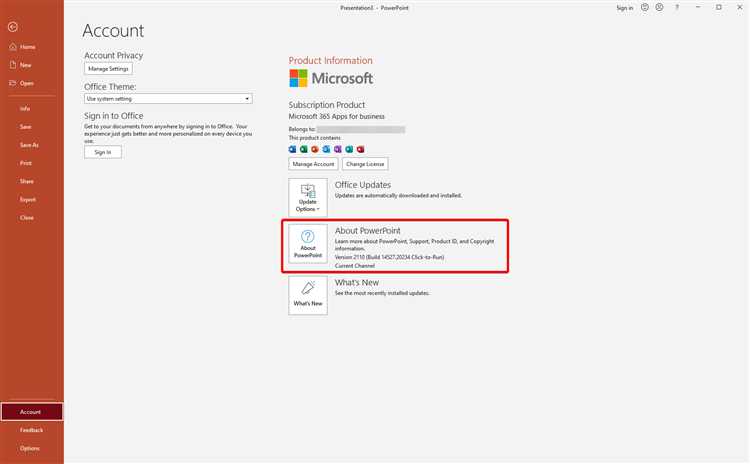
Откройте PowerPoint и перейдите в левый верхний угол. Нажмите на вкладку «Файл».
В открывшемся меню выберите пункт «Учетная запись» (в более старых версиях – «Справка»). Обратите внимание на правую часть окна.
В разделе «Сведения о продукте» будет указано полное название версии, например: «Microsoft PowerPoint для Microsoft 365», «PowerPoint 2019» или «PowerPoint 2016».
Ниже отображается номер сборки, например: «Версия 2404 (Сборка 17531.20140)». Он позволяет точно определить, какое обновление установлено.
Если пункта «Учетная запись» нет, выберите «Справка» – версия будет указана в правой части экрана.
Для уточнения года выпуска при наличии только номера сборки можно воспользоваться официальным сайтом Microsoft, где опубликованы соответствия версий и номеров сборок.
Определение версии PowerPoint через окно «О программе»
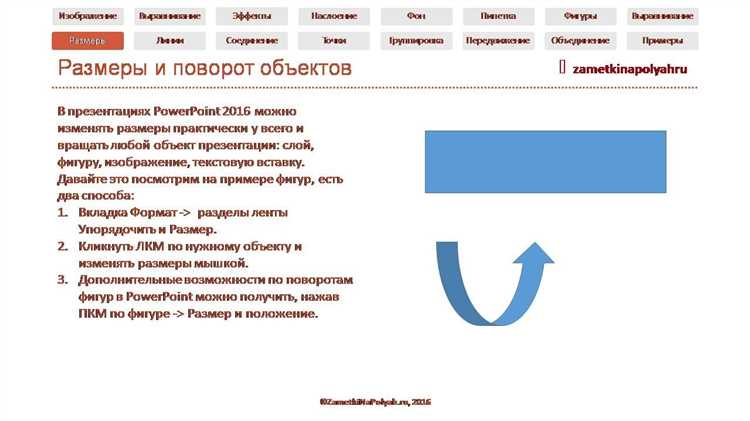
Откройте PowerPoint. Нажмите на вкладку «Файл» в левом верхнем углу. В появившемся меню выберите пункт «Учетная запись» или «Справка» – в зависимости от версии интерфейса.
Справа отобразится блок с информацией о продукте. Найдите кнопку «О программе PowerPoint» («About PowerPoint»). Щелкните по ней. Откроется новое окно с подробной информацией.
В верхней части окна указан номер версии, например: «Microsoft PowerPoint 2016 (16.0.XXXX.XXXX)». Первые цифры указывают на версию пакета Office. Примеры: 16.0 – Office 2016, 17.0 – Office 2019, 18.0 – Office 2021 или Microsoft 365.
Если используется Microsoft 365, будет указано «Microsoft 365» вместе с номером сборки. При наличии регулярных обновлений версия может отличаться от стандартных выпущенных редакций.
Чтобы закрыть окно, нажмите «ОК» или закройте его крестиком. После этого можно сверить номер версии с официальными списками на сайте Microsoft, если требуется дополнительная проверка.
Как узнать разрядность PowerPoint – 32 или 64 бита
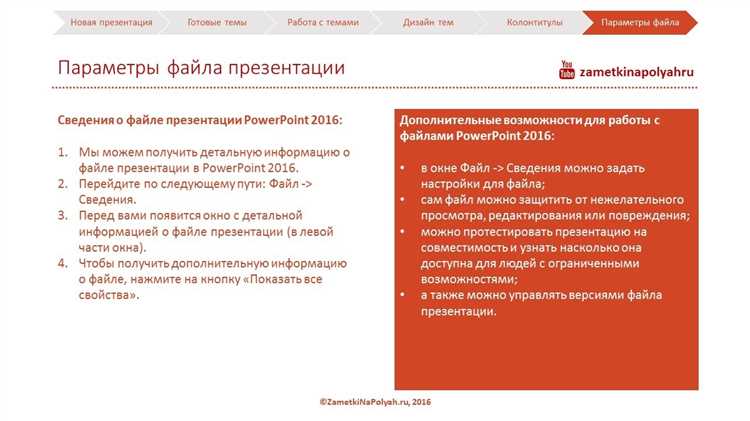
Откройте PowerPoint и нажмите Файл в левом верхнем углу.
Выберите Учетная запись (или Справка – в более старых версиях).
Нажмите О программе PowerPoint. Откроется окно с технической информацией.
В первой строке отображается номер версии и разрядность: 64-bit или 32-bit. Например: Microsoft PowerPoint 2016 MSO (16.0.XXXX) 64-bit.
Если пункт О программе PowerPoint отсутствует, используйте Панель управления Windows:
Откройте Программы и компоненты, найдите установленный Microsoft Office, нажмите правой кнопкой – Изменить. При наличии выбора компонента отобразится текущая разрядность.
Ещё один способ – открыть диспетчер задач (Ctrl+Shift+Esc), перейти на вкладку Подробности, найти POWERPNT.EXE. Если в названии процесса указано *32, используется 32-битная версия.
Проверка версии PowerPoint через параметры учетной записи
Откройте PowerPoint и нажмите на вкладку «Файл» в верхнем левом углу. В появившемся меню выберите пункт «Учетная запись».
Справа в разделе «Сведения о продукте» отображается информация о версии установленного PowerPoint. Название, например, «Microsoft 365» или «PowerPoint 2019», указывает на тип лицензии. Под ним указана версия, например, «Версия 2404 (Сборка 17531.20120)». Эта строка содержит точные данные, по которым можно определить актуальность установленной сборки.
Если вы используете корпоративную версию, здесь же будет отображаться учетная запись организации и возможные ограничения на обновления. Для получения дополнительной информации нажмите «О программе PowerPoint» – откроется окно с полным названием продукта и номером версии.
Проверка через этот раздел позволяет быстро узнать, какая сборка установлена и требуется ли обновление. Если номер сборки устарел, рекомендуется запустить обновление через центр обновления Office.
Как определить версию PowerPoint в Windows через Панель управления

Для просмотра установленной версии PowerPoint через Панель управления выполните следующие действия:
- Откройте меню «Пуск» и введите Панель управления в строку поиска.
- Перейдите в раздел Программы, затем выберите Программы и компоненты.
- В списке установленных программ найдите Microsoft Office. Название может включать указание на конкретный выпуск, например Microsoft Office 365 или Microsoft Office Professional Plus 2016.
- Щёлкните правой кнопкой мыши по записи и выберите Изменить, если нужно узнать более точную версию. В открывшемся окне выберите О программе (если такая опция доступна).
Если в списке нет отдельной записи для PowerPoint, версия будет соответствовать версии всего пакета Microsoft Office.
Дополнительно можно воспользоваться встроенным поиском в правом верхнем углу окна Панели управления, введя слово Office для ускоренного поиска установленного пакета.
Определение версии PowerPoint с помощью командной строки
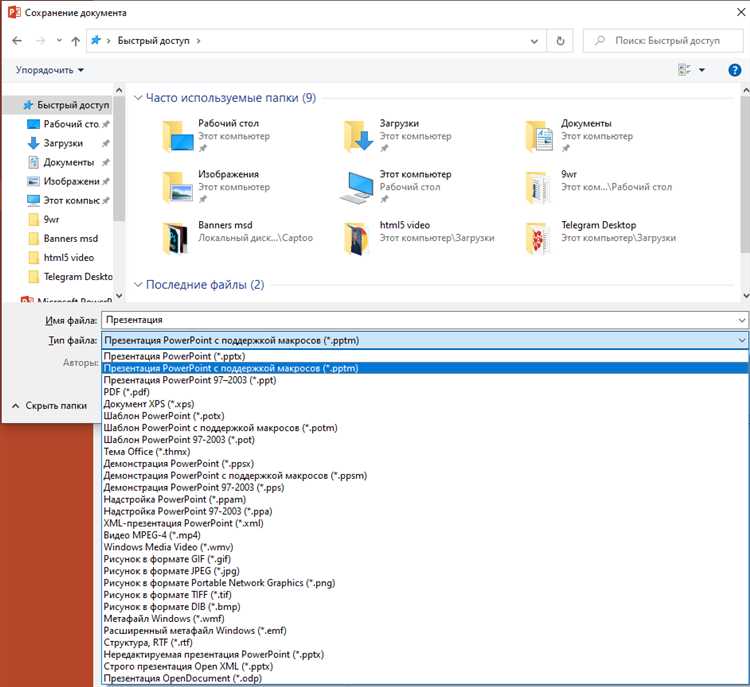
Для получения информации о версии PowerPoint через командную строку используйте WMIC или PowerShell. Эти инструменты позволяют извлечь данные из системного реестра или установить наличие конкретной версии Office.
Через WMIC:
Откройте командную строку от имени администратора и введите команду:
wmic product where "Name like 'Microsoft Office%PowerPoint%'" get Name, Version
Если результат пустой, Office установлен по технологии Click-to-Run. В этом случае используйте PowerShell.
Через PowerShell:
Откройте PowerShell и выполните:
Get-ItemProperty "HKLM:\SOFTWARE\Microsoft\Office\ClickToRun\Configuration" | Select-Object -Property ProductVersion
Будет выведен номер версии установленного пакета Office, включая PowerPoint. Пример результата: 16.0.17029.20108, что соответствует Microsoft 365 или Office 2016/2019/2021, в зависимости от подписки и выпуска.
Пояснение версий:
| Номер версии | Соответствие |
|---|---|
| 16.0.x | Office 2016, 2019, 2021, Microsoft 365 |
| 15.0.x | Office 2013 |
| 14.0.x | Office 2010 |
Также можно использовать путь:
Get-ItemProperty "HKLM:\SOFTWARE\Microsoft\Office\XX.0\PowerPoint\InstallRoot" | Select-Object -Property Path
Замените XX.0 на соответствующий номер версии (например, 16.0). Это подтверждает наличие конкретной установки PowerPoint.
Создаю файл в формате HTML. Начну и сообщу, как будет готово. 👍😊
Вопрос-ответ:
Как узнать, какая версия PowerPoint установлена на компьютере с Windows?
Чтобы определить версию PowerPoint в Windows, откройте PowerPoint и перейдите в меню «Файл». Нажмите «Учетная запись» или «Справка» (в зависимости от версии). В разделе «Сведения о продукте» будет указано название версии и номер сборки. Также можно найти эту информацию, выбрав «Файл» → «Справка» в старых версиях.
Как определить версию PowerPoint на Mac?
Чтобы узнать версию PowerPoint на Mac, запустите приложение и нажмите на меню «PowerPoint» в верхней строке. Выберите «О PowerPoint». В появившемся окне будет указана версия программы и номер сборки.
Как узнать версию PowerPoint в приложении Microsoft 365?
Если вы используете Microsoft 365, откройте PowerPoint и перейдите в раздел «Файл». Нажмите «Учетная запись». В разделе «Об обновлениях Office» будет указана текущая версия. Также можно проверить информацию в разделе «Сведения о продукте».
Как узнать, 32-битная или 64-битная версия PowerPoint установлена?
Чтобы определить разрядность PowerPoint, откройте программу и перейдите в меню «Файл» → «Учетная запись» → «Сведения о продукте». Нажмите «О программе PowerPoint». В открывшемся окне рядом с номером версии будет указано «32-разрядная» или «64-разрядная» версия.
Как узнать версию PowerPoint, если программа не запускается?
Если PowerPoint не запускается, можно узнать версию через «Панель управления». Откройте «Программы и компоненты» и найдите Microsoft Office. Щелкните правой кнопкой мыши по записи и выберите «Сведения». В появившемся окне будет указана версия PowerPoint и других компонентов пакета Office.